Aug 14, 2025 • Categoría: Recuperar correos electrónicos • Soluciones probadas
La recuperación de nombre de usuario de Gmail es uno de esos procesos que Casi todos los usuarios de Gmail se encuentran al menos una vez. Este suele ser el caso cuando no han usado su cuenta de Gmail durante mucho tiempo. Otra razón por la cual Los usuarios de Gmail olvidaron que su nombre de usuario es cuando se han mantenido conectados a Gmail durante mucho tiempo que no conocen sus credenciales de cuenta cuando se les pide que inicien sesión a través de otra computadora o dispositivo móvil teléfono.
- Parte 1: ¿Cómo recuperar el nombre de usuario de Gmail Volver?
- Parte 2: ¿Cómo acceder a tu cuenta de Gmail?
- Parte 3: Consejos para cosas de la cuenta de Gmail
Iniciar sesión con tu cuenta de Gmail
Hay dos formas de iniciar sesión en Gmail, con la cuenta y recuperar el nombre de usuario de Gmail. El primero es a través del uso de tu cuenta de Gmail mientras que el otro ues a través de tu nombre de usuario de Gmail. Si todo lo que recuerdas es la cuenta de Gmail, entonces puedes seguir adelante y usar esto.
Para utilizar la cuenta de Gmail, debes ingresar la dirección de correo electrónico completa que utilizaste al registrarte. Debes asegurarte de ingresar la dirección completa. No olvides la parte después del signo @. Si olvida esa parte, no podrás acceder a tu cuenta. Ingresa la contraseña correcta y luego haga clic en iniciar sesión.
Parte 1: ¿Cómo recuperar el nombre de usuario de Gmail Volver?
Si has olvidado tu nombre de usuario de Gmail, no te preocupes. Aún deberías ser posible recuperar el nombre de usuario de Gmail. Existen pasos simples que puedes seguir para hacerlo. Estos son los pasos que debes seguir para recuperar el nombre de usuario de Gmail.
Paso 1: Debes ir al sitio web de Gmail. Se te pedirá que introduzcas tu correo electrónico. Por supuesto, en este punto, no recuerdas cuál es tu información correcta a ingresar. En lugar de perder el tiempo intentando ingresar tu cuenta, solo tienes que hacer clic en boton ¿NECESITAS AYUDA?.
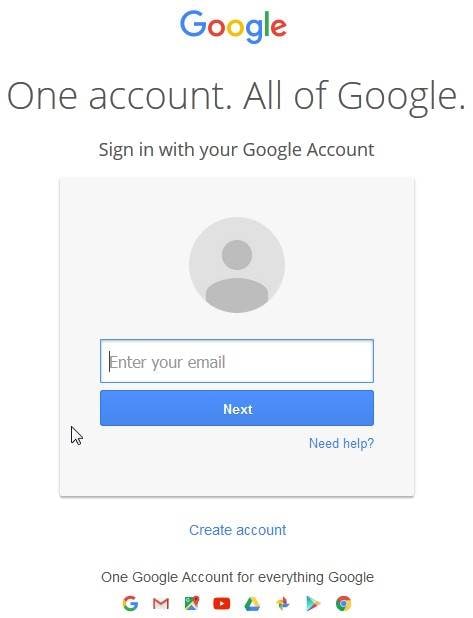
Paso 2: Luego serás redirigido a una página donde se te mostrarán algunas opciones. Has clic en la opción "No sé mi nombre de usuario". Has clic en continuar para ir al siguiente paso.
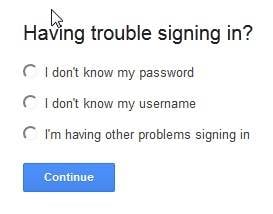
Paso 3: A través del número de teléfono asociado. Seguramente tendrás un número de teléfono asociado con tu cuenta de Gmail. El número de teléfono asociado será de gran ayuda cuando recuperes las credenciales de tu cuenta de Gmail, como la dirección de correo electrónico, el nombre de usuario y la contraseña. Después de hacer clic en el botón CONTINUAR del último paso, se te mostrará una página con opciones. Deberás seleccionar en el botón de opción "Ingresar tu número de teléfono de recuperación". Ingresa el número de teléfono asociado con tu cuenta de Gmail. Se te enviará un código de verificación a ese número de teléfono, ya sea por SMS o llamada telefónica automatizada. Elige el que prefieras. Ingresa el nombre y apellido de la cuenta. Después de eso, confirma que no es un robot y luego envía el formulario.
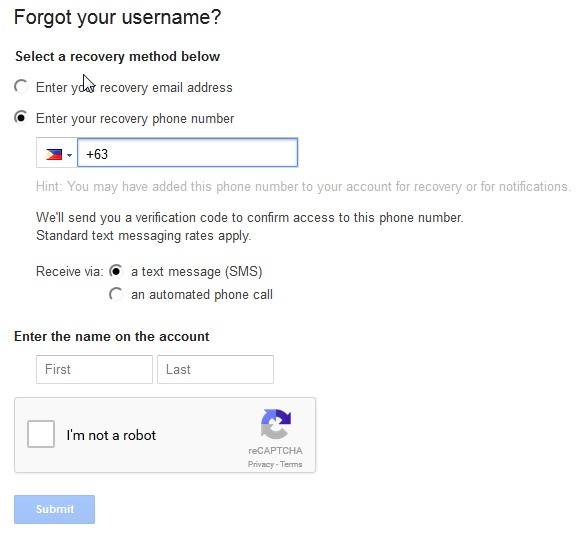
Paso 4: Se enviará un código de verificación a tu númerp de teléfono asociado. Este código generalmente estará compuesto por seis dígitos. Necesitarás ingresar ese código en la página. Haz clic en continuar.
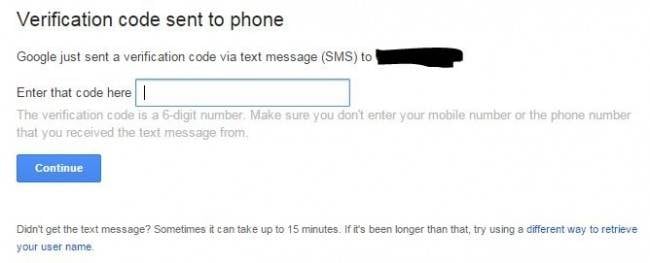
Paso 5: Una vez que ingreses el código de verificación correcto, se mostrará el nombre de usuario asociado en esa cuenta de Gmail.
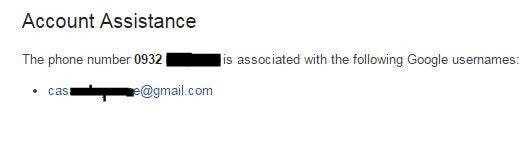
Paso 6: a través del enlace de recuperación. En caso de que no recuerdes tu número de teléfono asociado, puedes intentar usar el correo electrónico de recuperación habla a. A través de esta opción, puede obtener un enlace de recuperación a tu dirección de correo electrónico asociado. Ingresa la dirección de correo electrónico de recuperación que agregaste a la cuenta cuando te registraste. No olvides verificar tu identidad ingresando tu nombre y apellido, así como comprobar "No soy un robot". Has clic en enviar.
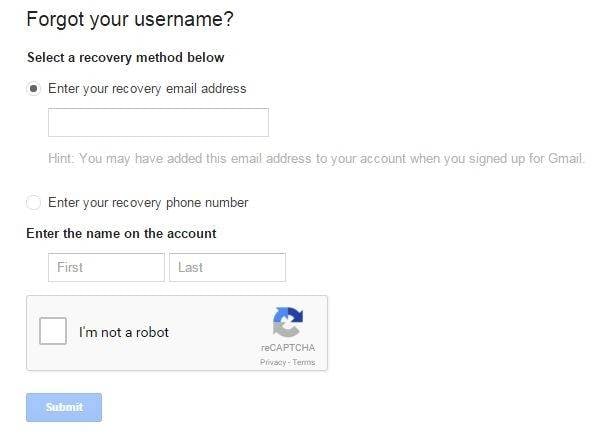
Paso 7: Una vez que hayas hecho clic en enviar, puede obtener información sobre los correos electrónicos asociados o nombre de usuario. También puedes recibir un correo electrónico a la dirección de correo electrónico que has indicado. Sin embargo, si estás utilizando Hotmail y olvidaste la contraseña, consulta ¿Cómo recuperar la contraseña olvidada de Hotmail? para recuperarla.
Parte 2: ¿Cómo acceder a tu cuenta de Gmail?
Hay cinco formas de acceder a tu cuenta Gmail.
1. A través del sitio web de Gmail.
- Inicia un navegador web y vaya a gmail.com.
- Ingresa su nombre de usuario y contraseña.
2. A través de tu teléfono inteligente.
- Ve a la configuración de tu teléfono inteligente y elije correo.
- Seleccione la opción para agregar una nueva cuenta.
- Completa la información necesaria.
3. A través del acceso sin conexión.
- Vaya a la tienda web de Chrome y busque Gmail "Aplicación sin conexión". Descárgalo a tu computadora.
4. A través del cliente de escritorio.
- Elige tu cliente de correo electrónico. Puede ser Microsoft Outlook, Thunderbird, GMDesk o similares. Descarga el cliente de escritorio.
5. A través de las computadoras públicas.
- Ve a Google Sesame usando la computadora pública en la que te encuentras.
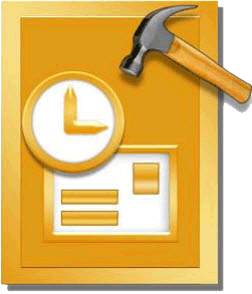
- Recupera todo el contenido, como correos electrónicos, archivos adjuntos, contactos, calendarios, tareas, notas y diarios de un PST corrupto de Outlook
- Realiza escaneos profundos y busca datos recuperables dentro de archivos PST gravemente dañados
- Reparación encriptada y archivos PST protegidos por contraseña, recuperar datos de archivos protegidos por contraseña
- Permite a los usuarios obtener una vista previa de los elementos recuperables antes de guardarlos
- Permite guardar correos recuperados en formatos PST, EML, MSG, RTF, HTML y PDF
- Soportado por: Windows 10/8/7/XP/Vista, MS Outlook 2016, 2013, 2010, 2007, 2003, 2002 (XP), & 2000.
Parte 3: Consejos para cosas de la cuenta de Gmail
Para evitar más inconvenientes cuando se trata de la seguridad de tu cuenta de Gmail, sería una buena idea recordar algunos consejos sobre este asunto. Debes asegurarte de que tu seguridad sea máxima especialmente si la cuenta de Gmail a la que estás intentando acceder es el correo electrónico personal o laboral correo electrónico. De lo contrario, podría convertirte en una víctima de delitos cibernéticos, como el robo de identidad.
Aquí hay tres buenos consejos para recordar cuando quieras mejorar la seguridad de tu cuenta de Gmail:
- Configura tu verificación en dos pasos. Esta es una característica de Gmail que te permitirá agregar otra capa de seguridad a tu cuenta de correo electrónico. Una vez que hagas eso, puedes evitar que piratas informáticos o ladrones de identidad entren en tu cuenta. Para configurar la verificación en 2 pasos, visite la página de configuración.
- Considere habilitar tu seguridad HTTPS. La seguridad HTTPS es lo que protege tu cuenta Gmail, especialmente cuando inicias sesión en Gmail utilizando una red inalámbrica pública o una red no encriptada. Para habilitar la seguridad HTTPS, ve a Configuración → General → Conexión del navegador → Utilice siempre HTTPS.
- Verifica el acceso a la cuenta otorgado. Esta es la mejor manera de determinar si no se producen actividades sospechosas con tu cuenta de Gmail. Los piratas informáticos pueden acceder a tu cuenta con bastante facilidad si se han agregado a tu acceso a la cuenta otorgado. Para eso, tienes que verificar esto. Para hacerlo, ve a Configuración → Cuentas e importación → Conceder acceso a tu cuenta. Configuración → Cuentas e importación → Conceder acceso a su cuenta. No debe haber correos electrónicos desconocidos agregados a esta página.
Soluciones para correos
- Borrar y recuperar correos
- 1.Recuperar correos eliminados
- 2.Recuperar calendario en Outlook
- 3.Recuperar archivos eliminados del correo electrónico
- Reparar correos
- 1.Outlook no conecta al servidor
- 2.Outlook no recibe correos
- 3.Error de envío y recepción de Outlook
- Recuperar contraseña olvidada





Alfonso Cervera
staff Editor